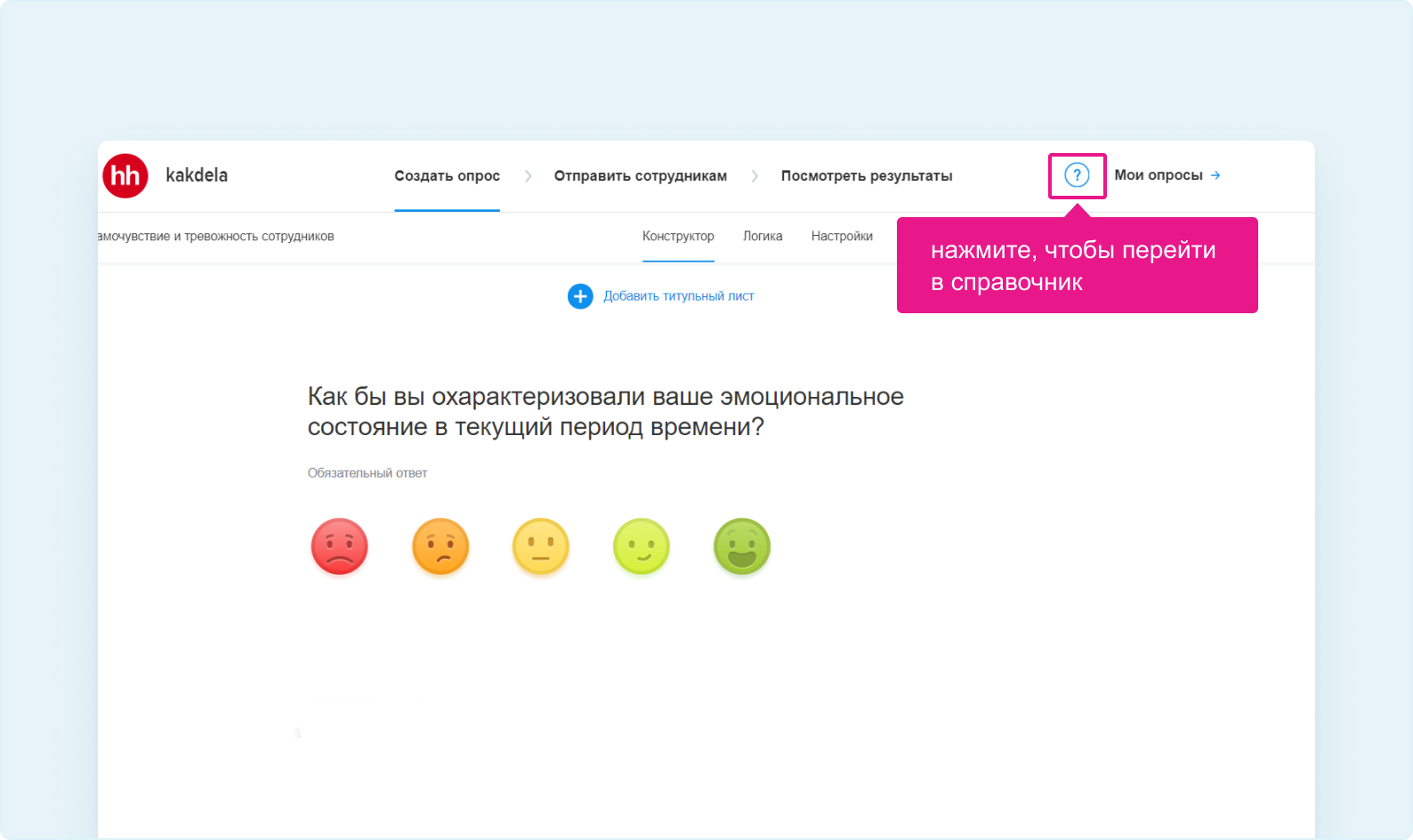Подготовка к работе
- Регистрация
Если вы еще не зарегистрированы, пройдите регистрацию. Уже есть аккаунт? Войдите в систему.
- Технические требования для корректной работы:
- Браузеры для ПК: Edge, Firefox, Chrome, Opera, Safari, Яндекс.Браузер (последние 2 версии).
- Мобильные браузеры: Chrome Mobile, Safari Mobile, Android Browser, Samsung Internet, MIUI, Opera Mobile.Редактировать опросы на мобильных устройствах нельзя — доступны только просмотр и управление (запуск/остановка, копирование ссылки, просмотр результатов).
- Cookies: Разрешите их использование в настройках браузера.
Создание опроса
Шаг 1.
- Перейдите на q.hh.ru и нажмите «Создать опрос».
- Выберите тип: опрос.
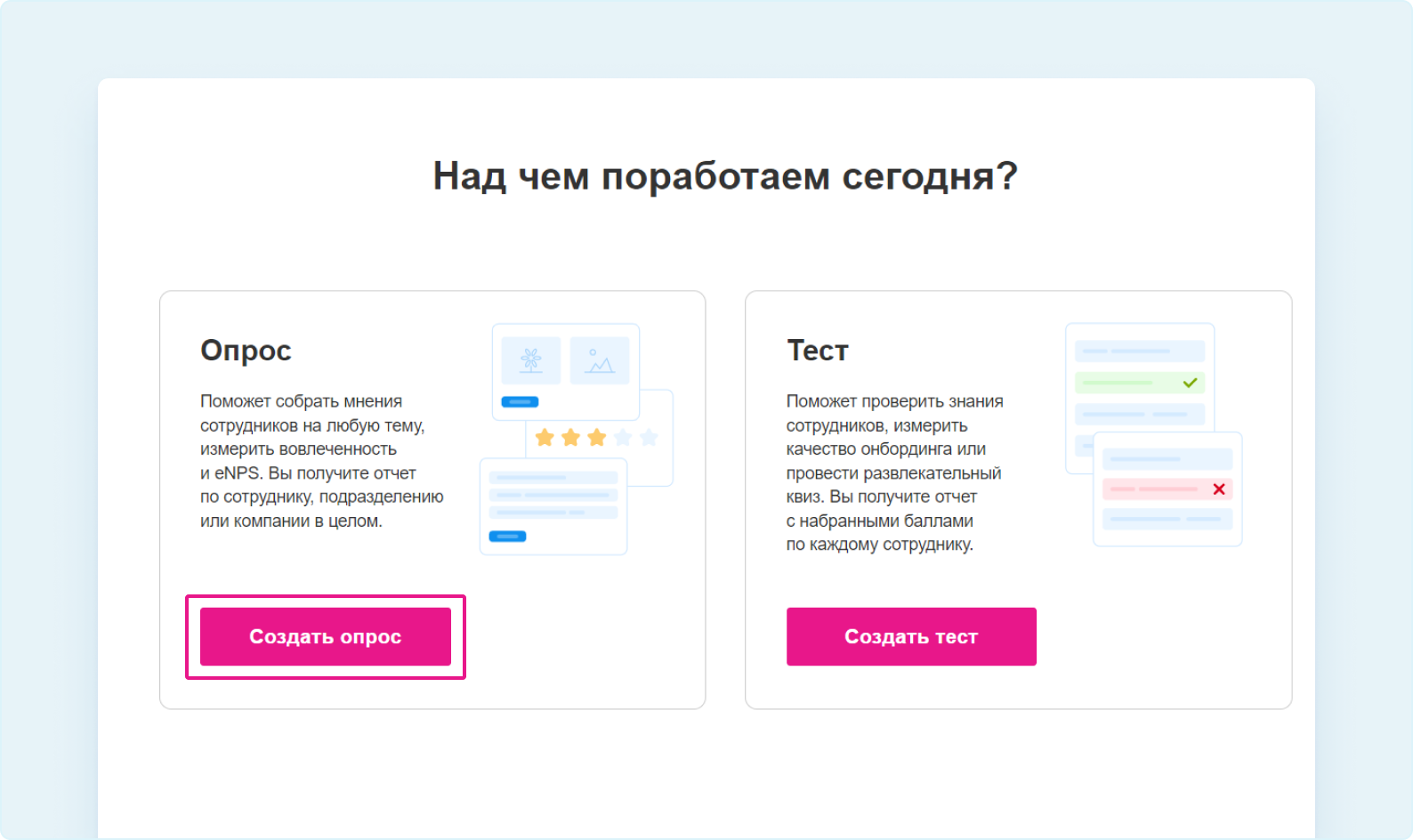
Шаг 2.
- Нажмите «Добавить первый вопрос».

- Используйте шаблоны: Готовые варианты экономят время (подробнее о шаблонах).
- Выберите тип вопроса: Текст, выбор вариантов, шкала, изображения, смайлы и др. (о типах вопросов).
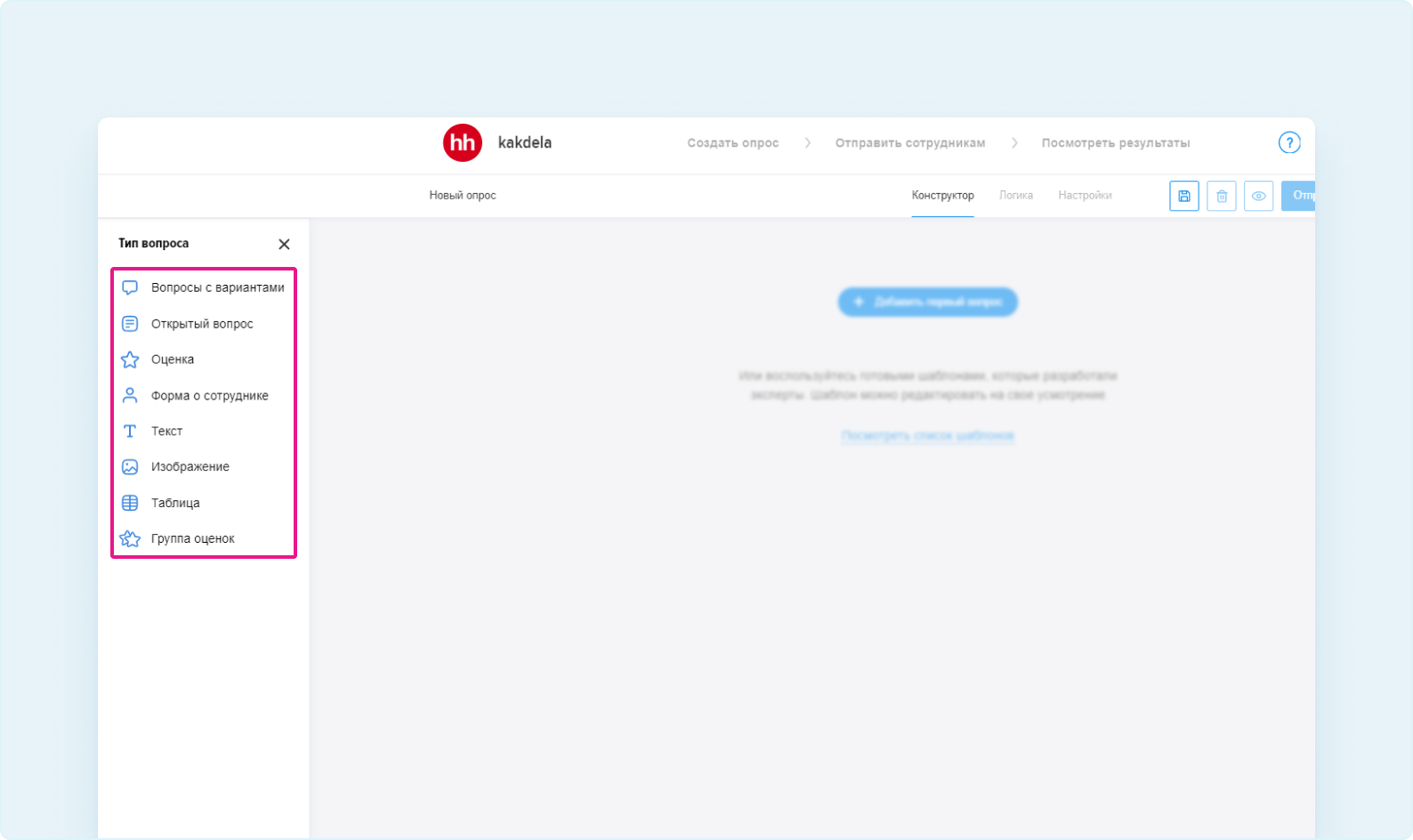
- Введите текст вопроса и варианты ответов.
- Добавьте новые вопросы: нажмите белый плюсик в синем круге (над или после существующего вопроса).
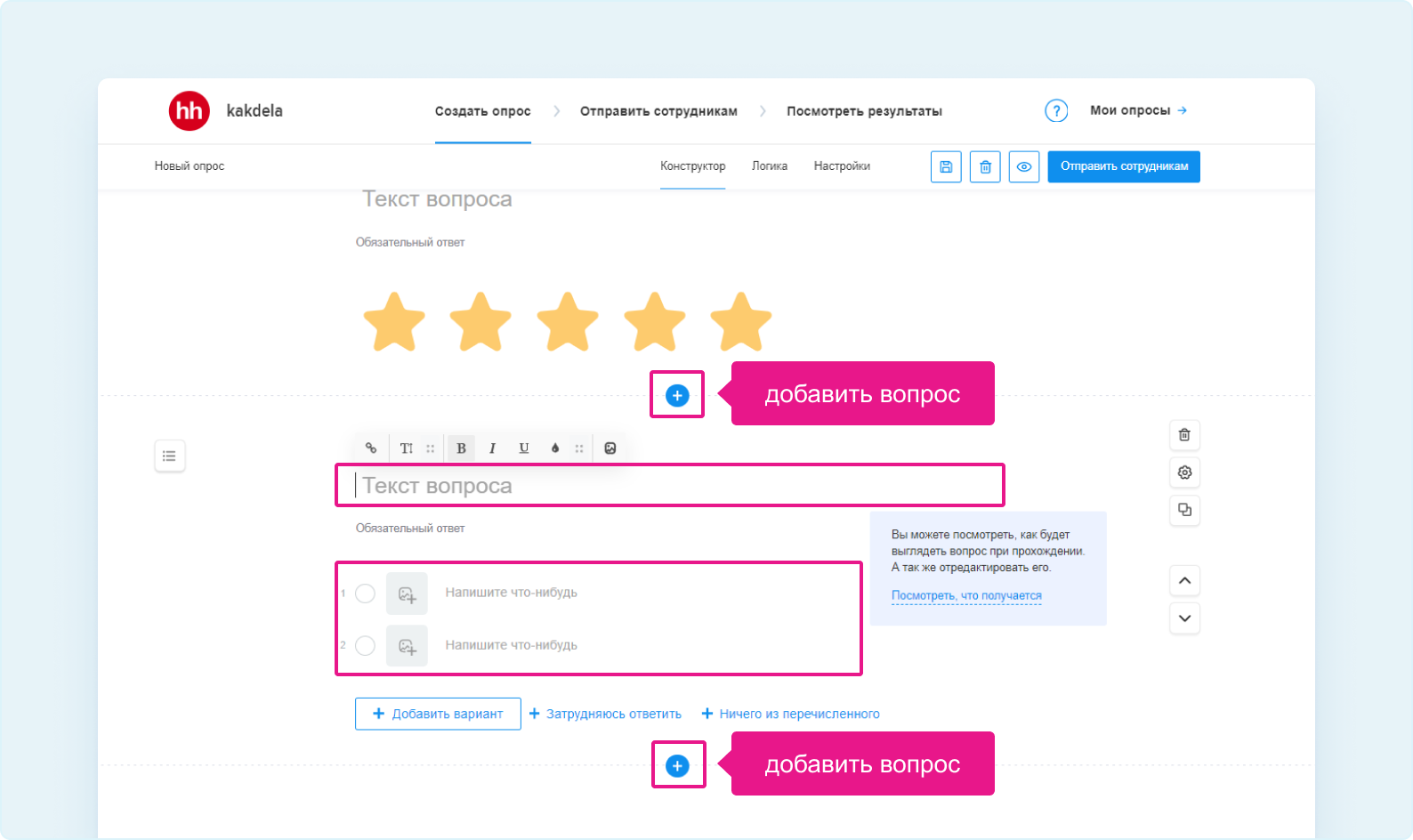
Создание теста
Шаг 1.
- Перейдите на q.hh.ru и нажмите «Создать опрос».
- Выберите тип: тест.
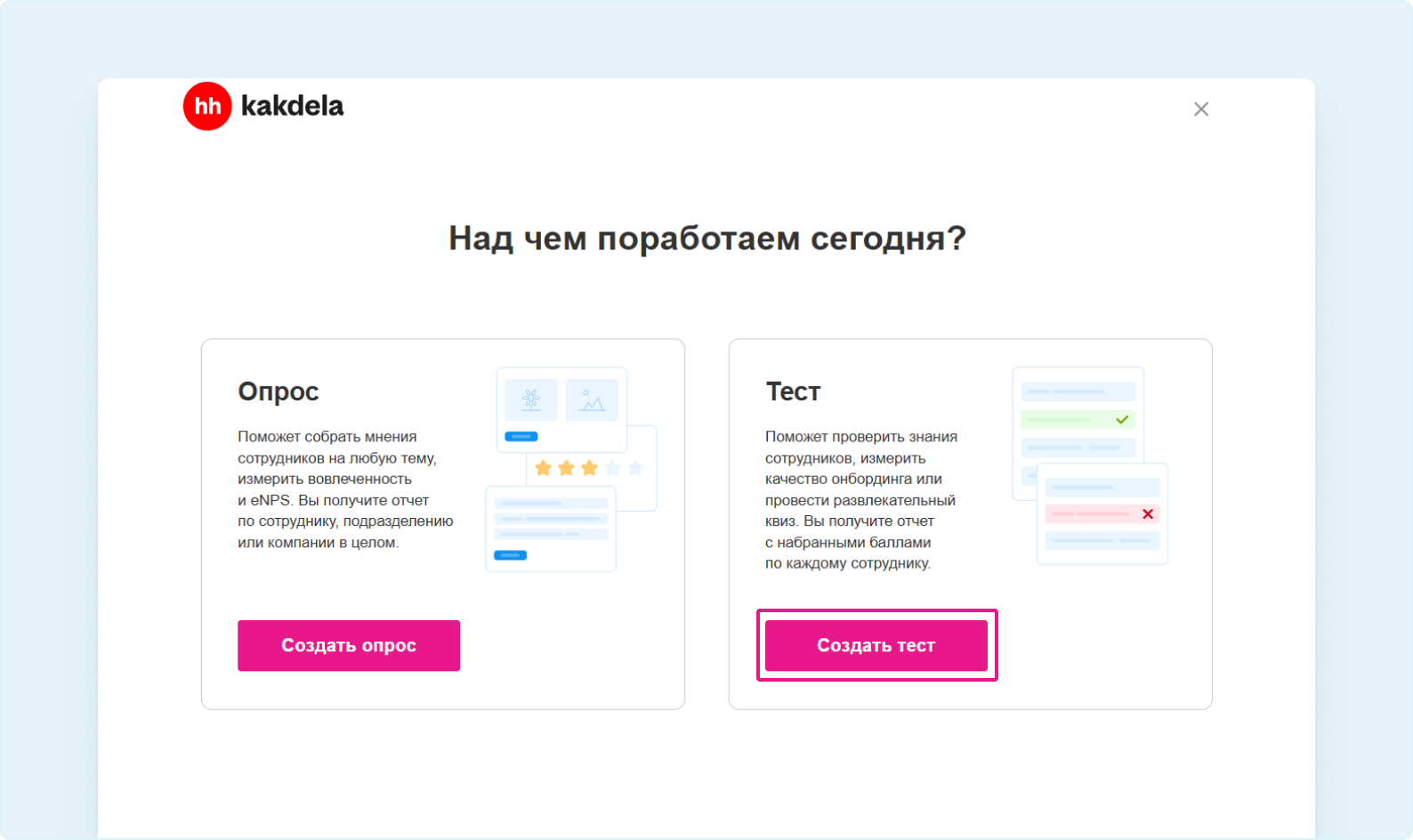
Шаг 2.
- Введите текст вопроса.
- Отметье правильный ответ.
- Добавьте еще один вопрос с помощью кнопки «+" или кнопки со стрелкой на правой панели инструментов, чтобы копировать вопрос.
- Задайте порядок вопросов.
- Добавьте варианты ответов с помощью кнопки «Добавить вариант» или быстрой вставки (кнопка рядом).
Дополнительные настройки:
- добавить сообщение к правильному или неправильному ответу
- задать случайный порядок вопросов
- сортировка вопросов по алфавиту
Ограничение: Открытую речь респондента вставить нельзя.
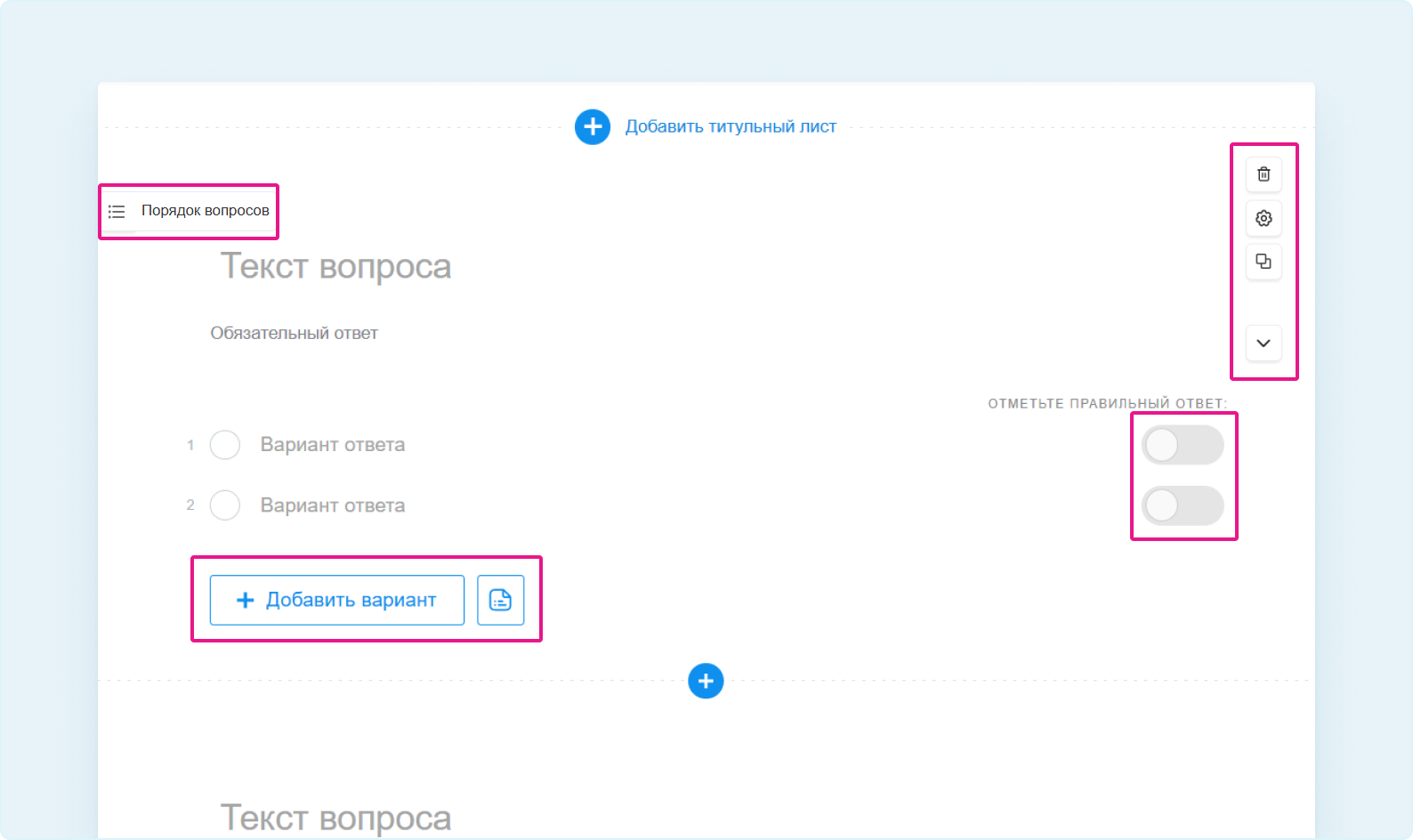
Отправка опроса сотрудникам
Шаг 3. Настройка рассылки
- Нажмите кнопку «Отправить сотрудникам».
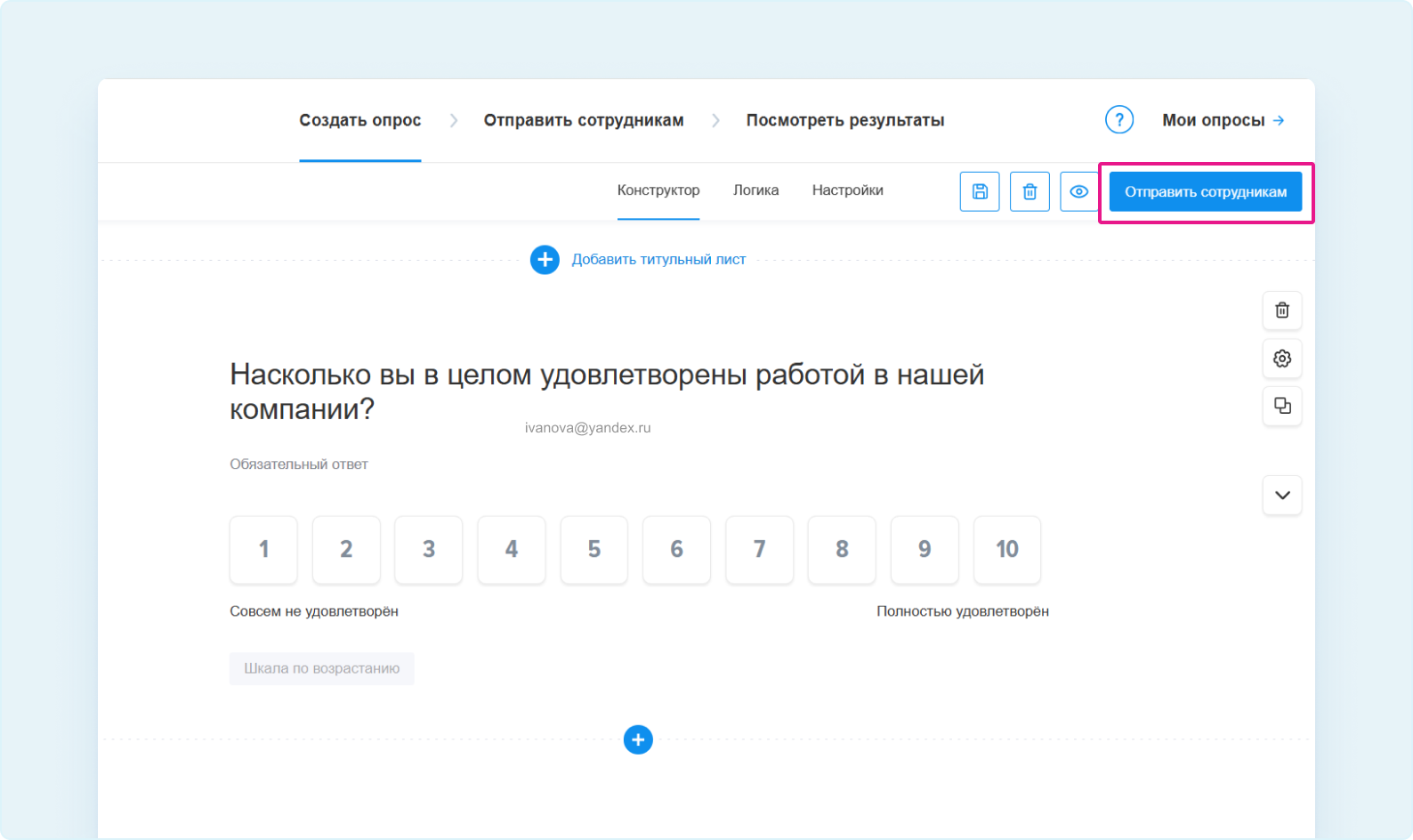
- Выберите способ отправки:
- Скопировать ссылку — поделитесь через мессенджеры или соцсети.
- QR-код — распечатайте или сохраните для офлайн-рассылки.
- Email-рассылка — отправьте напрямую на почту респондентов.

- Настройте UTM-метки (для отслеживания источников трафика). Как это сделать?
Анализ результатов
Шаг 4. Работа с ответами
- Экспорт данных:
- Нажмите «Выгрузить в Excel» для таблицы со всеми ответами.
- Поделиться ссылкой на результаты через кнопку «Поделиться».
- Просмотр результатов:
- Фильтрация: по вопросам или дате.
- Ответы по респондентам: нажмите на кнопку, чтобы посмотреть ответы по каждому респонденту.
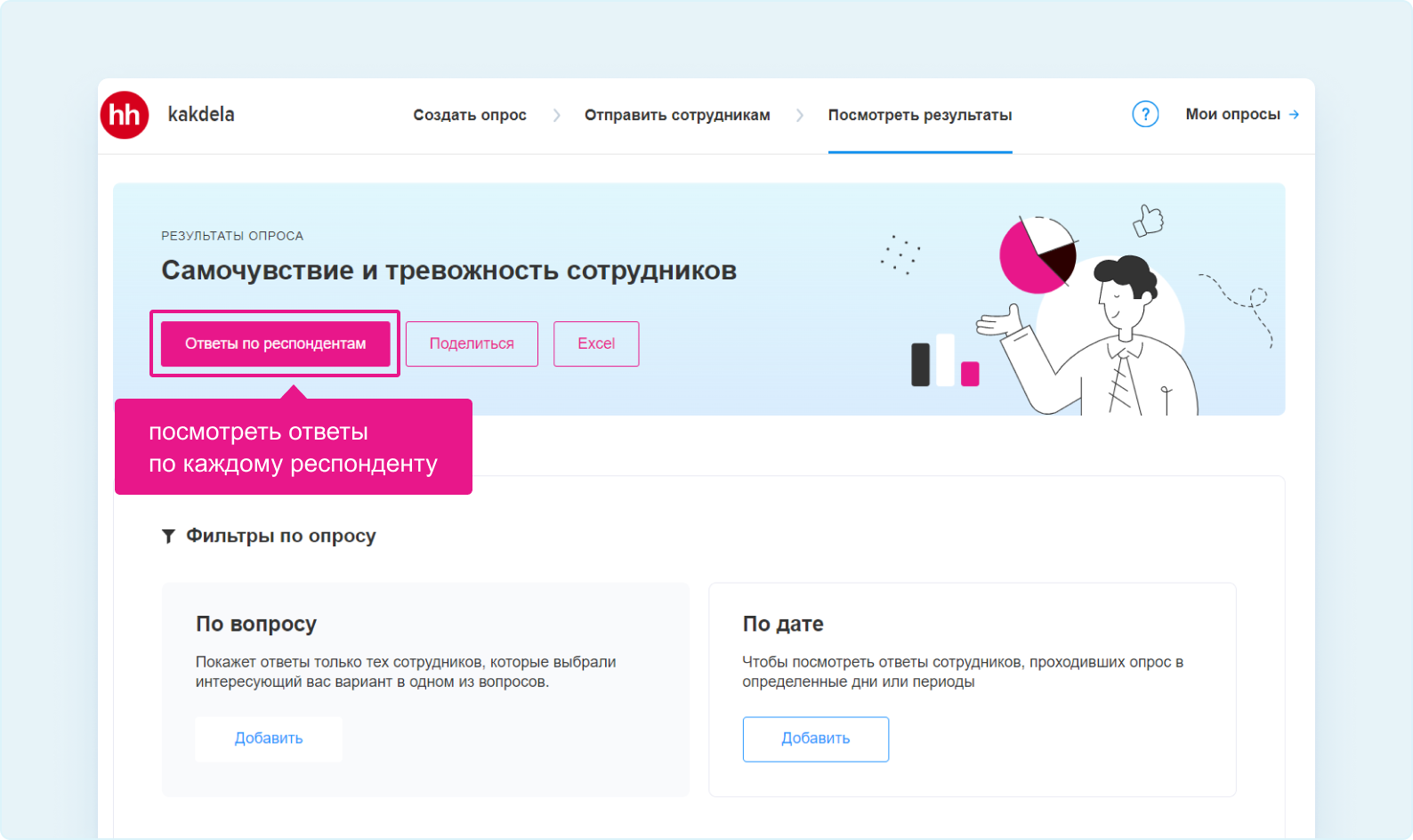
Чтобы подробнее ознакомиться процессом создания опроса, нажмите на «?» в главном меню.
Откроется «Справочник» с подробными текстовыми и видеоматериалами по каждому этапу работы с системой.